win10系统安装IIS组件正确步骤一览
2022-10-11 15:33:38来源:网友整理人气:
win10系统如何正确安装IIS组件?win10系统正确安装IIS组件方法是点击“启用或关闭windows功能”,然后进入功能列表,找到如下选项,也就是iis的全称,完全打开它们,每一个子项都打开选中,一定要全部选中。最后安装完成后在左下角输入iis就可搜索出来。
win10系统安装IIS组件正确步骤一览

1、在计算机的左下角搜索windows功能,点击“启用或关闭windows功能”。

2、然后进入功能列表,找到如下选项,也就是iis的全称。
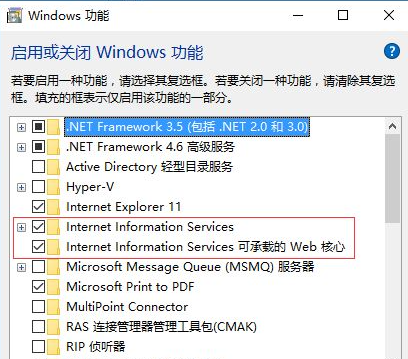
3、完全打开它们,每一个子项都打开选中,一定要全部选中。

4、然后这里点击确定开始安装。
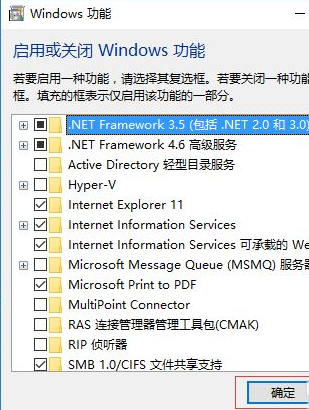
5、最后安装完成后在左下角输入iis就可搜索出来。
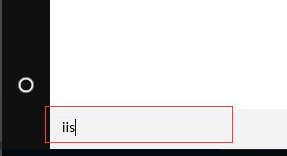
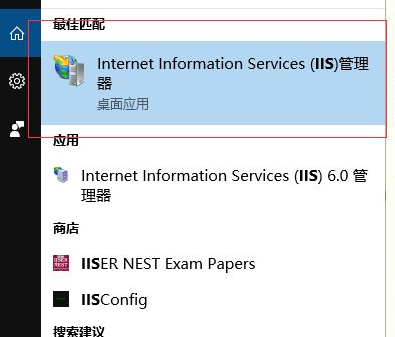
以上就是小编为大家带来的有关于win10系统安装IIS组件正确步骤一览的全部内容。各位小伙伴如果想要了解更多,欢迎继续关注91开心网!





























